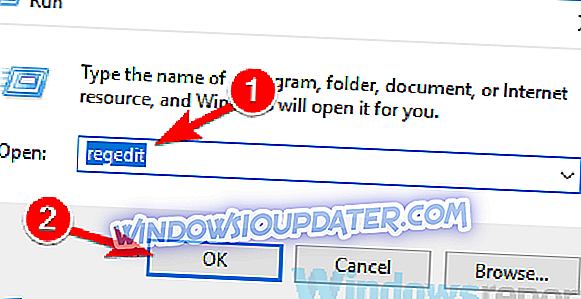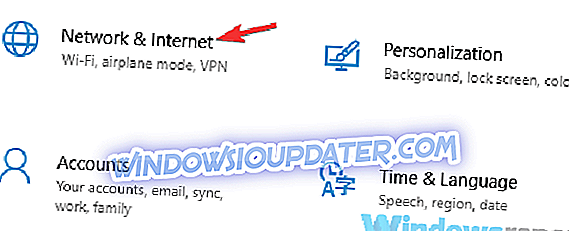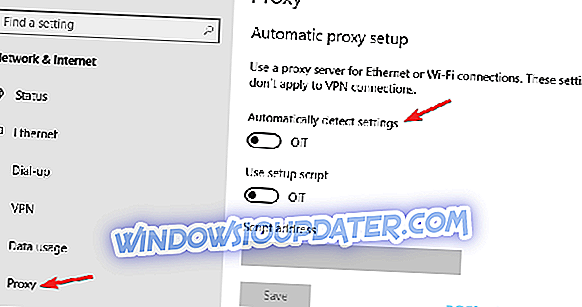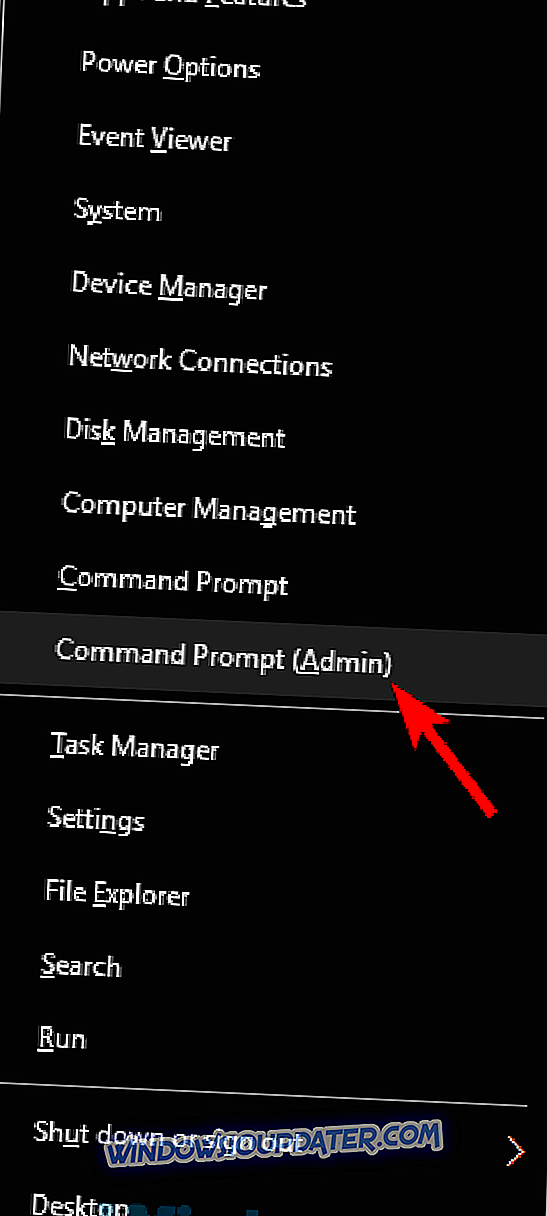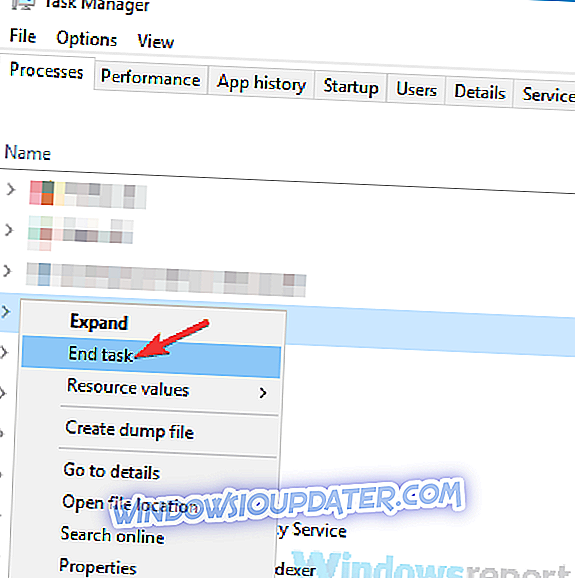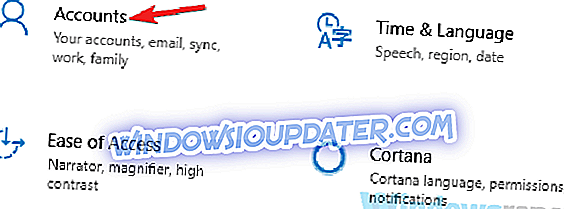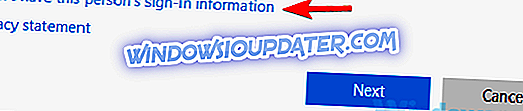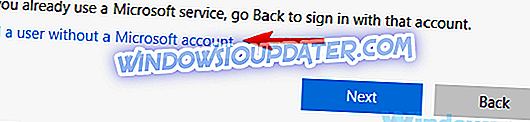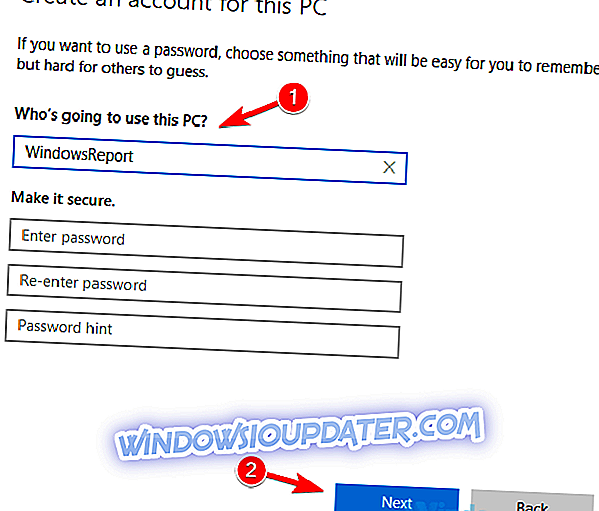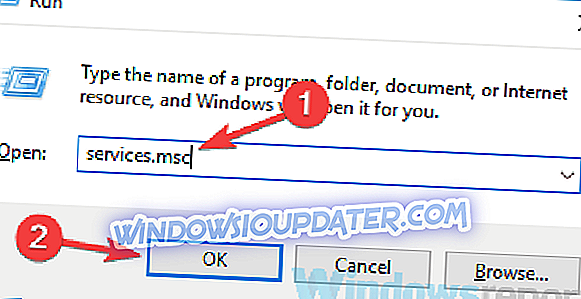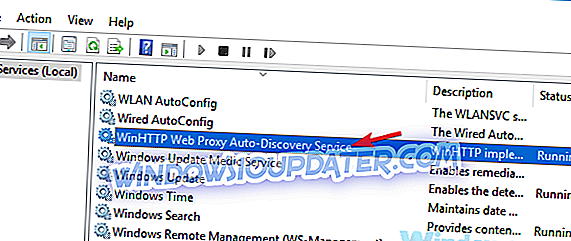Ramai pengguna menggunakan proksi untuk melindungi privasi mereka dalam talian, tetapi apa yang boleh anda lakukan apabila proksi anda tidak dimatikan? Tidak dapat menghidupkan proksi anda boleh menjadi masalah, dan ia juga boleh menjadi tanda jangkitan malware, jadi dalam artikel hari ini kami akan menunjukkan kepada anda cara untuk memperbaiki masalah ini.
Ramai pengguna melaporkan masalah dengan proksi mereka, dan bercakap mengenai masalah proksi, berikut adalah beberapa isu biasa:
- Pelayan proksi terus menghidupkan Windows 10 - Tetapan proksi anda boleh terus beralih tidak kira apa yang anda lakukan. Untuk memperbaikinya, pastikan anda mengimbas sistem anda untuk perisian hasad.
- Tetapan proksi Windows 10 terus berubah, tidak akan menjimatkan - Kadang-kadang masalah ini boleh berlaku kerana masalah dengan registri anda. Untuk membetulkannya, anda perlu melakukan beberapa penyesuaian dalam pendaftaran anda.
- Tidak dapat menukar tetapan proksi Windows 10 - Dalam beberapa kes, anda tidak akan dapat mengubah tetapan proksi anda sama sekali. Ini boleh berlaku jika profil pengguna anda rosak, jadi buat yang baru untuk membetulkan isu ini.
- Tetapan proksi, pelayan tidak akan dimatikan - Dalam sesetengah keadaan, anda tidak dapat menghidupkan tetapan anda. Ini boleh berlaku jika perkhidmatan yang diperlukan tidak berjalan, tetapi anda boleh membiarkannya dengan mudah.
- Proksi tidak akan lenyap, melumpuhkan - Terdapat banyak masalah proksi yang boleh anda hadapi, tetapi anda boleh memperbaikinya menggunakan penyelesaian kami.
Proksi tidak akan dimatikan dalam Windows 10, apa yang perlu dilakukan?
- Lakukan imbasan sistem penuh
- Ubah suai pendaftaran anda
- Pastikan proksi anda sebenarnya dilumpuhkan
- Semak sama ada aplikasi menggunakan port 8080
- Buat akaun pengguna baru
- Dayakan Perkhidmatan Auto-Discovery Web Proxy WinHTTP
- Jalankan penyemak imbas anda sebagai pentadbir dan matikan tetapan proksi
- Gunakan VPN
Penyelesaian 1 - Lakukan imbasan sistem penuh

Sekiranya proksi anda tidak dimatikan pada Windows 10, mungkin isu ini disebabkan oleh jangkitan malware. Malware tertentu boleh mengubah suai tetapan anda dan terus memaksa anda menggunakan proksinya sendiri untuk menunjukkan kepada anda iklan.
Ini boleh jadi masalah, tetapi anda boleh memperbaikinya dengan melakukan imbasan sistem penuh. Imbasan boleh mengambil masa beberapa jam, bergantung kepada saiz cakera keras anda, jadi anda perlu bersabar.
Jika anda ingin memastikan bahawa sistem anda bebas daripada perisian hasad, kami cadangkan menggunakan Bitdefender . Antivirus ini menawarkan perlindungan yang hebat, dan cahaya pada sumber anda, jadi ia tidak akan mengganggu tugas harian semasa mengimbas.
- Dapatkan sekarang Bitdefender 2019 (diskaun tersedia)
Penyelesaian 2 - Ubah suai pendaftaran anda
Windows memegang banyak tetapannya yang tersimpan dalam pendaftarannya, dan jika anda seorang pengguna maju, anda boleh menukar tetapan ini dan banyak tetapan tersembunyi dengan mudah, atau memaksa Windows untuk memohon tetapan tertentu.
Sekiranya proksi anda tidak dimatikan pada Windows 10, mungkin anda boleh membetulkan masalah dengan membuat beberapa perubahan dalam Editor Registry. Untuk melakukannya, ikuti langkah berikut:
- Tekan Windows Key + R untuk membuka dialog Run . Taip regedit dan tekan Enter atau klik OK .
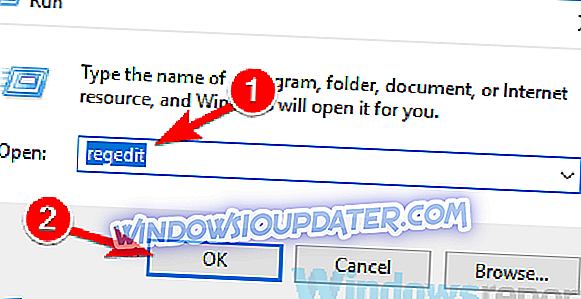
- Apabila Registry Editor dibuka, pada panel kanan, navigasi ke HKEY_LOCAL_MACHINESOFTWAREPoliciesMicrosoftWindowsCurrentVersionInternet Settings key.

- Di panel kanan, klik dua kali ProxySettingsPerUser DWORD dan tetapkan Nilainya kepada 1. Sekiranya DWORD ini tidak tersedia, klik kanan anak tetingkap kanan dan pilih Nilai New> DWORD (32-bit) . Sekarang ubah nilai dengan sewajarnya.
Sesetengah pengguna mencadangkan untuk pergi ke kunci HKEY_CURRENT_USER / Software / Microsoft / Windows / CurrentVersion / InternetSettings dan buat perubahan berikut:
- Tukar nilai ProxyEnable kepada 0
- Tukar nilai ProxyHttp1.1 kepada 0
- Keluarkan kekunci ProxyOverride
- Keluarkan kunci ProksiServer
Mengubah suai pendaftaran boleh menjadi prosedur yang berisiko, bagaimanapun, ramai pengguna melaporkan bahawa penyelesaian ini bekerja untuk mereka, jadi jangan ragu untuk mencubanya.
Penyelesaian 3 - Pastikan proksi anda sebenarnya dilumpuhkan
Sekiranya proksi anda tidak dimatikan pada Windows 10, mungkin ia tidak dilumpuhkan dengan betul. Untuk mematikan proksi anda, anda hanya perlu melakukan yang berikut:
- Buka apl Tetapan . Untuk melakukannya dengan cepat, anda boleh menggunakan pintasan Windows Key + I. Navigasi sekarang ke bahagian Rangkaian & Internet .
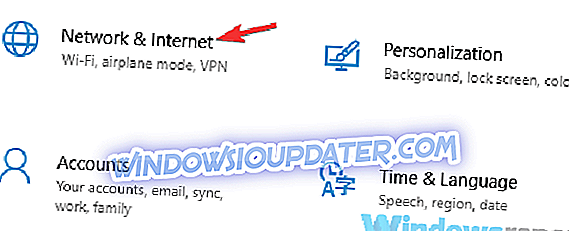
- Pilih Proksi dari anak tetingkap kiri. Di anak tetingkap kanan, matikan semua pilihan.
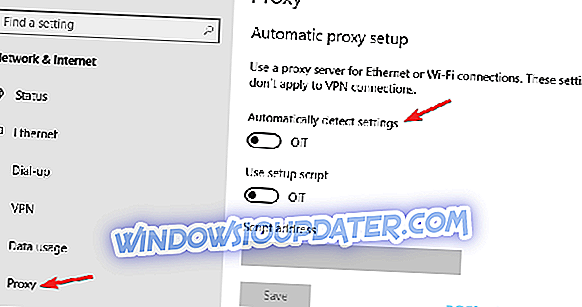
Selepas melakukan itu, proksi anda harus dilumpuhkan sepenuhnya dan semuanya harus bermula lagi.
Penyelesaian 4 - Semak sama ada aplikasi menggunakan port 8080
Menurut pengguna, kadang-kadang aplikasi lain mungkin menggunakan port 8080 pada PC Anda, dan itu dapat menyebabkan masalah proksi. Sekiranya proksi anda tidak dimatikan, anda perlu menjalankan beberapa arahan dalam Command Prompt untuk mencari aplikasi yang menggunakan port 8080. Untuk melakukannya, ikuti langkah berikut:
- Mula Prompt Perintah sebagai pentadbir. Untuk melakukannya, cuma tekan Windows Key + X untuk membuka menu Win + X. Sekarang pilih Prompt Perintah (Admin) . Jika Prompt Perintah tidak tersedia, anda boleh menggunakan PowerShell (Admin) juga.
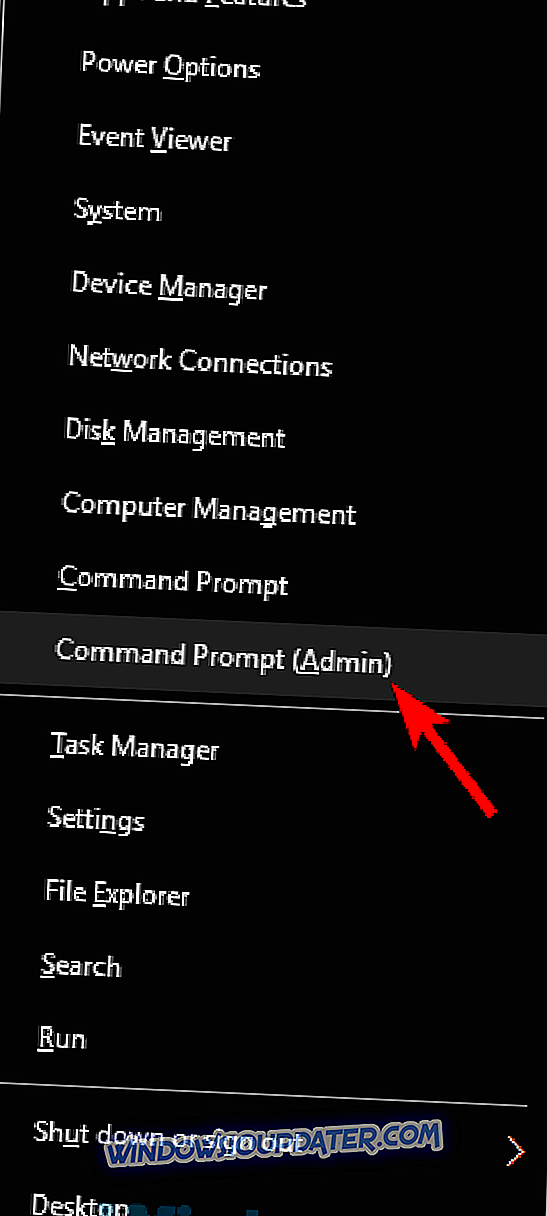
- Apabila Prompt Perintah bermula, jalankan netstat -abno | findstr LISTENING | findstr: 8080 command. Kini anda harus melihat lokasi fail yang menggunakan port 8080. Jika anda tidak mendapat hasil selepas menjalankan arahan ini, maka penyelesaian ini tidak berlaku kepada anda.
Ramai pengguna melaporkan bahawa ISUSPM.exe menggunakan port 8080 mereka, dan untuk menyelesaikan masalah dengan proksi, dinasihatkan untuk melumpuhkan aplikasi ini. Untuk melakukannya, ikuti langkah-langkah berikut:
- Pengurus Tugas Terbuka. Anda boleh melakukannya dengan cepat dengan menekan Ctrl + Shift + Esc .
- Apabila Pengurus Tugas dibuka, cari proses ISUSPM.exe, klik kanan dan pilih tugas akhir dari menu.
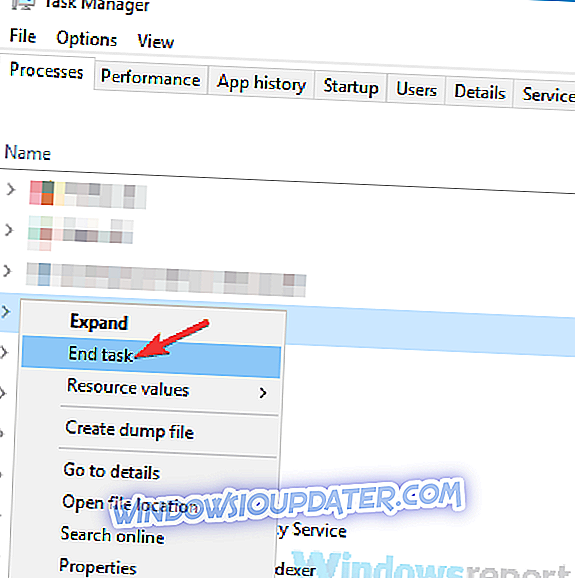
- Sekarang pergi ke C: Program Files (x86) Common FilesInstallShieldUpdate directory, cari ISUSPM.exe dan rename it ke ISUSPM-old.exe .
Sekarang anda hanya perlu memulakan semula PC anda dan masalah dengan proksi harus diselesaikan. Perlu diingat bahawa anda mungkin perlu menamakan semula fail ini dengan cepat sebelum Windows bermula lagi, jadi pastikan direktori itu dibuka.
Kadang-kadang fail lain boleh menyebabkan masalah ini, tetapi banyak pengguna melaporkan bahawa mengubah nama ISUSPM.exe menetapkan masalah untuk mereka, jadi pastikan untuk mencobanya.
Penyelesaian 5 - Buat akaun pengguna baru
Kadang-kadang akaun pengguna anda boleh rosak, dan ini boleh membawa kepada pelbagai isu. Sekiranya proksi anda tidak dimatikan pada PC anda, mungkin ini disebabkan oleh rasuah akaun. Oleh kerana tidak ada cara mudah untuk membaiki akaun anda, biasanya lebih baik hanya untuk membuat akaun pengguna baru. Untuk melakukannya, ikuti langkah-langkah berikut:
- Buka apl Tetapan dan tuju ke bahagian Akaun .
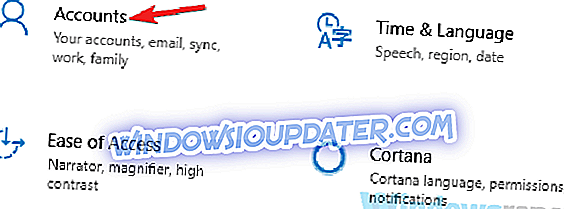
- Sekarang pilih Keluarga & orang lain di anak tetingkap kiri. Klik Tambahkan orang lain ke PC ini dari anak tetingkap kanan.

- Pilih Saya tidak mempunyai maklumat log masuk orang ini .
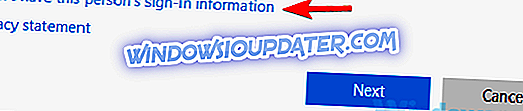
- Pilih Tambah pengguna tanpa akaun Microsoft .
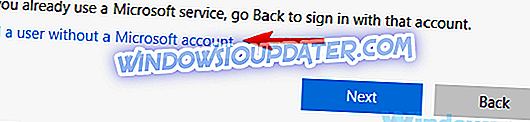
- Sekarang anda hanya perlu memasukkan nama pengguna dan kata laluan yang dikehendaki untuk akaun baru dan klik Seterusnya .
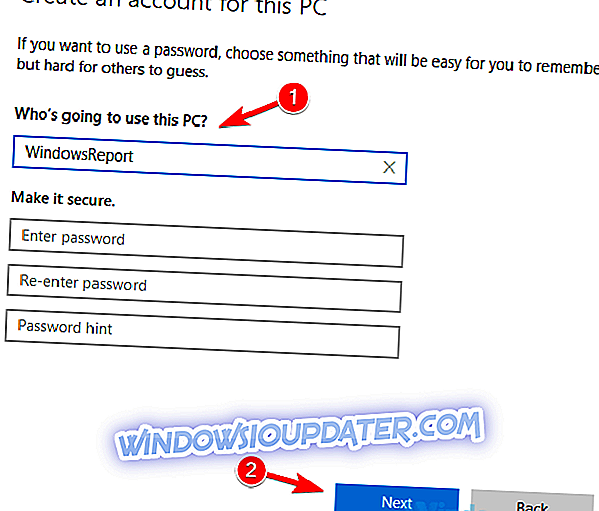
Setelah mencipta akaun baru, beralih kepadanya dan periksa apakah masalah masih ada. Sekiranya masalah itu tidak muncul di akaun baru, anda perlu memindahkan fail peribadi anda ke akaun baharu dan mula menggunakannya dan bukannya lama anda.
Penyelesaian 6 - Dayakan Enable Service Auto-Discovery Web Proxy WinHTTP
Menurut pengguna, jika proksi anda tidak akan dimatikan pada Windows 10, mungkin masalah itu disebabkan oleh perkhidmatan tertentu. Nampaknya Perkhidmatan WinHTTP Web Proxy Auto-Discovery bertanggungjawab untuk masalah ini, dan untuk memperbaikinya, anda hanya perlu memulakan perkhidmatan ini.
Ini agak mudah dilakukan, dan anda boleh melakukannya dengan mengikuti langkah-langkah berikut:
- Tekan Windows Key + R dan masukkan services.msc . Sekarang tekan Enter atau klik OK .
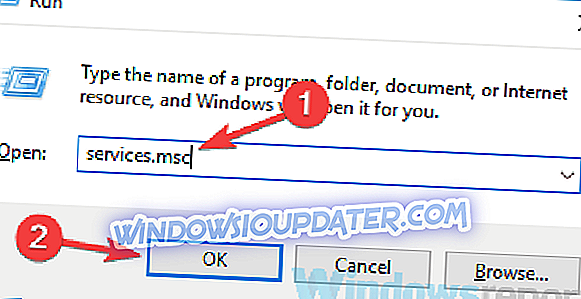
- Apabila tetingkap Perkhidmatan dibuka, cari Perkhidmatan Penemuan Auto Web Discovery WinHTTP dan klik dua kali.
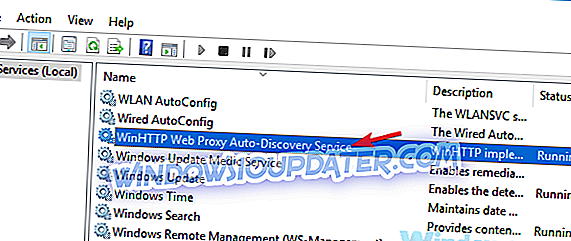
- Jika perkhidmatan tidak berjalan, klik butang Mula . Sekarang klik Gunakan dan OK untuk menyimpan perubahan.
Selepas memulakan perkhidmatan ini, periksa sama ada masalah masih ada. Sekiranya perkhidmatan ini sudah berjalan, maka penyelesaian ini tidak terpakai kepada anda dan anda hanya boleh melangkauinya.
Penyelesaian 7 - Jalankan pelayar anda sebagai pentadbir dan matikan tetapan proksi
Dalam sesetengah keadaan, anda mungkin dapat menyelesaikan masalah ini hanya dengan melumpuhkan tetapan proksi anda di pelayar anda. Proses ini berbeza untuk setiap penyemak imbas, tetapi pada asasnya, anda hanya perlu membuka halaman Tetapan dalam penyemak imbas anda, cari bahagian Proksi dan nyahdayakan segala-galanya.
Selepas melakukan itu, masalah itu perlu diselesaikan. Perlu diingat bahawa ramai pengguna menyarankan bahawa anda perlu memulakan pelayar anda sebagai pentadbir untuk menerapkan perubahan. Untuk melakukannya, cukup cari pintasan pelayar anda, klik kanan dan pilih Run sebagai pentadbir dari menu.
Penyelesaian 8 - Gunakan VPN

Jika anda menghadapi masalah dengan proksi anda, mungkin ini adalah masa yang baik untuk mempertimbangkan menggunakan VPN sebaliknya. Walaupun proksi agak mudah didirikan, ia tidak menawarkan ciri yang sama seperti VPN.
Menggunakan VPN akan memberi anda lapisan tambahan keselamatan semasa melayari web, dan ia akan melindungi data anda dari kedua ISP dan pengguna yang berniat jahat. Jika anda mencari VPN yang baik dan boleh dipercayai, kami sangat menyarankan anda mencuba CyberGhost VPN . Alat ini bukan sahaja akan memastikan data anda selamat tetapi juga membuka kunci beberapa sumber internet yang mungkin tidak tersedia di negara anda.
- Muat turun sekarang Cyber Ghost VPN (kini 73% off)
Menggunakan proksi adalah cara yang kukuh untuk melindungi privasi anda dalam talian, tetapi kadang-kadang proksi anda tidak akan mematikan tidak kira apa yang anda lakukan. Ini biasanya disebabkan oleh malware atau oleh aplikasi yang menggunakan port 8080, tetapi kami berharap anda dapat menyelesaikan masalah dengan salah satu penyelesaian kami.